2025 Müəllif: Leah Sherlock | [email protected]. Son dəyişdirildi: 2025-01-24 17:47:12
Heyrətamiz şəkillər artıq qrafik redaktorları fəth etmiş ustalar tərəfindən yaradıla bilər. Ancaq əvvəllər çox sayda adi istifadəçi dəyərli bir şey yaratmadısa, indi bizim ixtiyarımızda çoxlu məsləhətlər var. Bilik ən ciddi şəkildə saxlanılmır və əvvəllər ağlasığmaz təsirlər adi bir şeyə çevrilir.

Çətin görünən bəzi texnikaları yerinə yetirmək çox asan olur. Məsələn, Photoshop-da alov çəkmək çox asandır. Siz sadəcə olaraq düzgün hərəkət ardıcıllığını yadda saxlamalısınız.
Ona görə də gəlin Adobe Photoshop CS3-dən istifadə edərək atəşin necə çəkilməsinə baxaq.
Addım 1. Proqramı açın. 600x600 piksellik bir fayl yaradırıq. Rəng rejimini RGB olaraq təyin edin.
Addım 2. Fonu qara rənglə doldurun. Bunu etmək üçün "Doldur" alətindən istifadə edin.
Addım 3. Yeni təbəqə yaradın, bunun üçün müvafiq paneldə (aşağı sağ küncdə) "Yeni təbəqə yaradın" işarəsinə klikləyin. O, dərhal "Layer 1" adı altında əks olunacaq.
Addım 4. Alətlər panelində "Fırça" seçin. Kətanımıza sağ vurun, sərtliyi sıfıra qoyun, fırça ölçüsüözbaşına seçin, lakin çox böyük deyil. Əsas rəng ağdır.
Addım 5. Kətanın sağ tərəfində şaquli üçbucaq çəkin. Çox qeyrətli olmayın, kənarları qeyri-bərabər olmalıdır. Formanın içərisində bəzi ixtiyari vuruşlar da edin.
Addım 6. Üfüqi menyuda "Filtrlər" → "Stilləşdirmə" → "Külək" → "OK" seçin. Parametrlərdə heç nəyi dəyişmirik. Sonra örtüyü yenidən təkrarlayın.
Addım 7. Şəkli fırladın. Bunu etmək üçün "Redaktə et" → "Çevr" → "90o saat yönünə çevir" seçin
8-ci addım. Köçürmə alətindən istifadə edərək gələcək tonqalımızı aşağı salın.
9-cu addım. "Blur" → "Gaussian Blur" → Radius dəyərini təxminən 2,5 → "OK" olaraq təyin edin, ona görə də eskizimizə bir az dumanlı kontur veririk.
Addım 10. Gələcək alova rəng vermək üçün (bu, yanğını necə çəkməyin vacib aspektlərindən biridir) "Şəkil" kontekst menyusunda "Düzəliş" → "Rəng / Doyma" seçin. maddə. Tonlamanın yanındakı qutuyu yoxlayın. Aşağıdakı parametrləri təyin edin: rəng 40, doyma 100, kontrast -35. Rənglə özünüz sınaqdan keçirin.

Addım 11. İndi siz "Layer1"in dublikatını yaratmalısınız. Bunu etmək üçün üzərinə sağ klikləyin və açılan kontekst menyusunda müvafiq əmri seçin.
Addım 12. Biz dublikatla 10-cu paraqrafda təsvir edilən eyni manipulyasiyaları edirik. Qırmızı rəng almalıyıq. Bunu etmək üçün parametrləri təyin edinaşağıdakılar: rəng 0, doyma 80, kontrast -10. Qarışıq Seçimlərini Normaldan Color Dodge-a dəyişin.
Addım 13. Klaviaturada CTRL düyməsini basıb saxlayın və alov blankları olan hər iki təbəqəyə klikləyin. İndi onlar vurğulanır. Onların üzərinə sağ klikləyin və "Qatları birləşdir" seçin.
Addım 14. İndi ən önəmlisi odu necə daha real çəkməkdir.

Barmaq Alətindən istifadə edərək eskizimizi alova çevirməyə başlayırıq. Diametrlə oynamaqdan çekinmeyin, yalnız sınaq və səhv keyfiyyətli bir rəsm yarada bilər. Ən yaxşısı qarşınıza əsl yanğın şəkli qoymaqdır.
İstəsəniz, alovu daha qırmızı etmək üçün 10-cu addımı yenidən təkrarlaya bilərsiniz. Bu rəsm daha parlaq olacaq. Siz həmçinin təbəqənin üst-üstə düşməsi effektləri ilə sınaqdan keçirə bilərsiniz.
Yalnız yuxarıda təsvir edilən üsulla atəş çəkə bilərsiniz, lakin bu, yeni başlayanlar üçün ən sadə və başa düşülən üsullardan biridir. O, minimum sayda əmrlərdən və anlaşılmaz terminlərdən istifadə edir.
Alov effekti çox gözəldir. Bununla siz fotoşəkillərinizi çox maraqlı şəkildə canlandıra bilərsiniz. Odu necə çəkmək olar, bu halda onu bəzək kimi istifadə etmək sizə bağlıdır.
Tövsiyə:
Şaxta babanı qələmlə addım-addım necə çəkmək olar. Şaxta babanı şüşəyə necə çəkmək olar

Yeni il bayramları ərəfəsində hər kəs möcüzə gözləyir. Niyə evdə uşaqlarla bir az sehr yaratmırsınız? Valideynlər razılaşacaqlar ki, uşaqlarla keçirdikləri vaxt əvəzsizdir
Qələmlə sui-qəsdçini necə çəkmək olar. Assassin Ezionu necə çəkmək olar
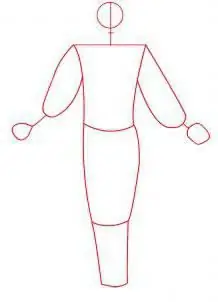
Ezio Auditore da Firenze İtaliyada İntibah dövründə yaşamış bir qatilin adı idi. Rus dilinə tərcümədə "qatil" "qatil" deməkdir. Bugünkü rəsm dərsimiz bu xarakterə həsr olunub. Bir sui-qəsdin necə çəkiləcəyini ətraflı nəzərdən keçirəcəyik
Qışı mərhələlərlə qələmlə necə çəkmək olar? Qışı boyalarla necə çəkmək olar?

Qış mənzərəsi valehedicidir: qar və şaxtaya bürünmüş ağaclar, yağan yumşaq qar. Bundan gözəl nə ola bilər? Qışı necə çəkmək və bu inanılmaz əhval-ruhiyyəni problemsiz kağıza köçürmək olar? Bunu həm təcrübəli, həm də təcrübəsiz bir sənətkar edə bilər
Poni necə çəkmək olar. "My Little Pony"-ni necə çəkmək olar. Dostluqdan poni necə çəkmək sehrlidir

Uzun quyruqları və tüklü yalları olan zərif balaca atların uşaq vaxtı sizdə necə oyatdıqlarını xatırlayın. Bu qırıntılar, əlbəttə ki, kral lütfü və lütfü ilə öyünə bilməzdi, lakin onların gülməli bangs və mehriban gözləri var idi. Bir poni necə çəkəcəyinizi bilmək istəyirsiniz?
Baba Yaqanı qələmlə addım-addım necə çəkmək olar. Baba Yaga'nın stupasını, evini və daxmasını necə çəkmək olar
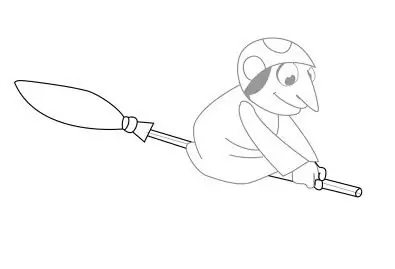
Baba Yaqa mənfi xarakter olmasına baxmayaraq, bəlkə də rus xalq nağıllarının ən diqqət çəkən personajlarından biridir. Qəzəbli bir xarakter, cadugərlik əşyaları və iksirlərdən istifadə etmək bacarığı, havan içində uçmaq, toyuq ayaqları üzərində bir daxma - bütün bunlar personajı yaddaqalan və unikal edir. Çox güman ki, hər kəs bunun necə bir yaşlı qadın olduğunu təsəvvür etsə də, hər kəs Baba Yaqanı necə çəkəcəyini bilmir. Bu məqalədə danışacağımız şey budur

